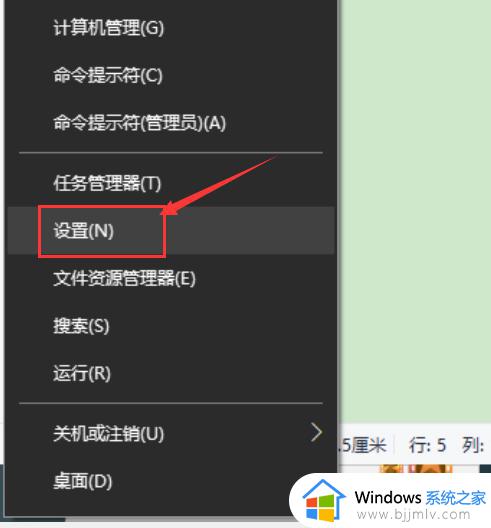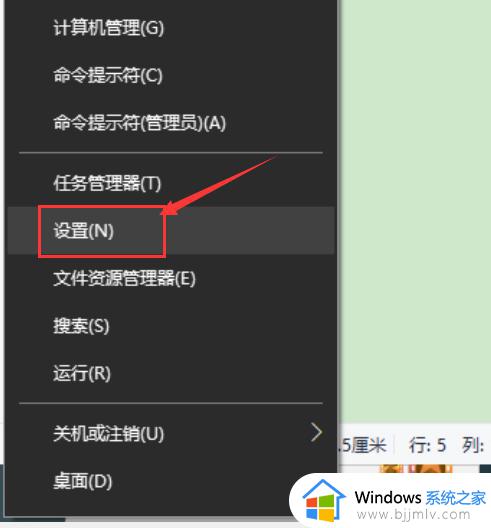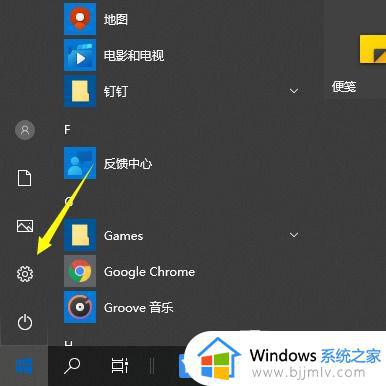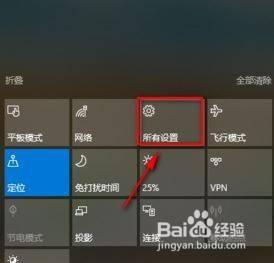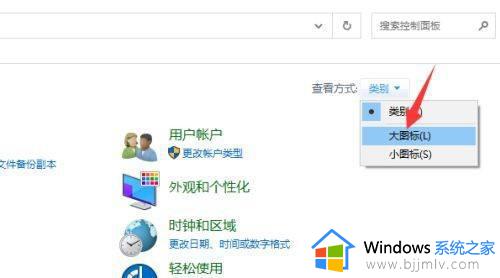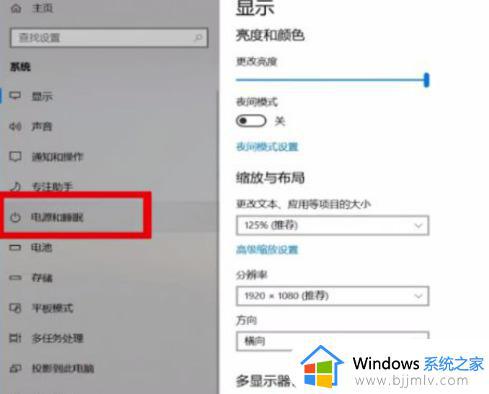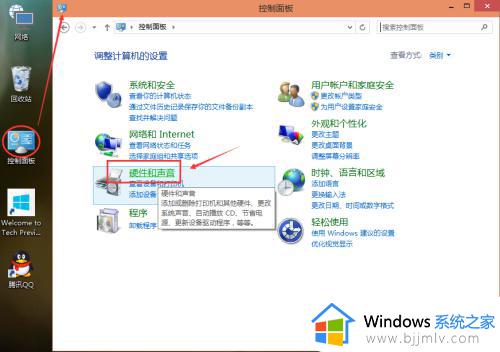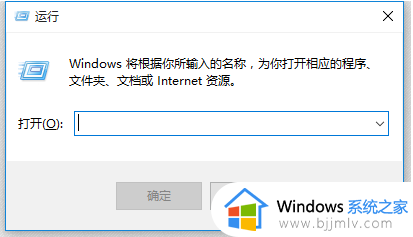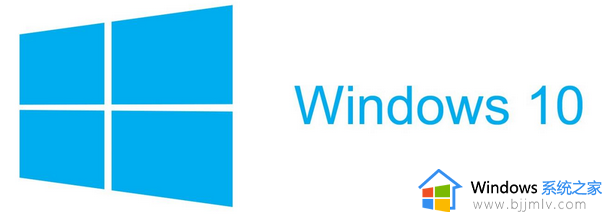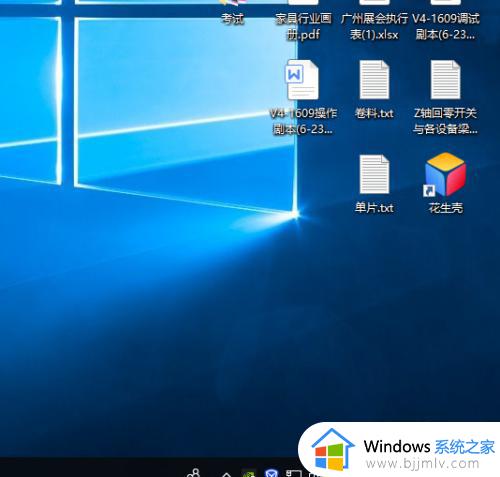windows10 时间同步的方法 win10怎么设置时间同步
更新时间:2024-04-24 14:34:00作者:qiaoyun
使用windows10系统的用户都知道,电脑任务栏右下角是有显示当前时间的,但是有时候可能会遇到显示的时间和当前实际时间不同,所以很多人就想知道win10怎么设置时间同步呢?针对此问题,本文这就给大家详细介绍一下windows10 时间同步的方法供大家参考吧。
方法如下:
1、点击开始图标,鼠标右键,在下拉框中选择“设置”选项。
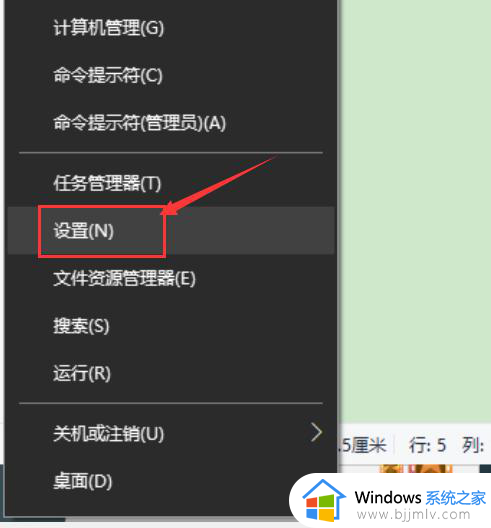
2、在设置页面上找到“时间和语言”选项。
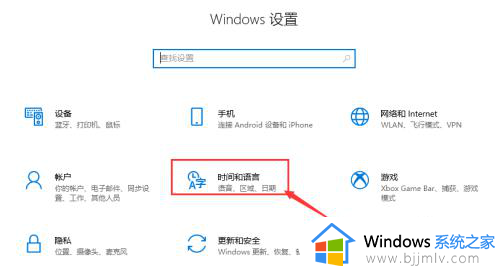
3、在界面上找到“自动设置时间”选项,点击该选项下方的开关按钮。
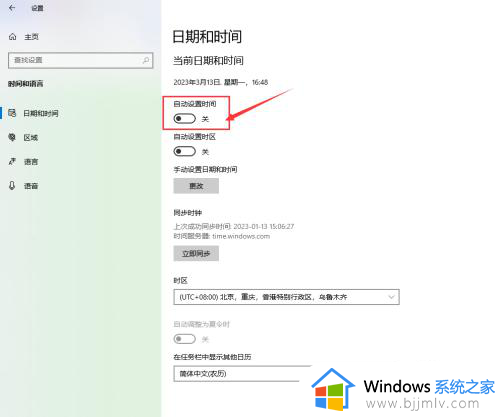
4、在界面下方找到“立即同步”按钮,点击这个按钮。
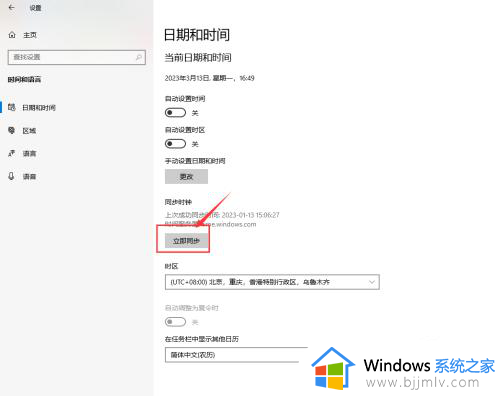
以上给大家介绍的就是win10设置时间同步的详细方法,大家有需要的话可以学习上述方法步骤来进行设置,相信可以帮助到大家。